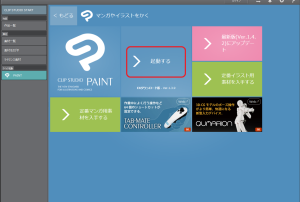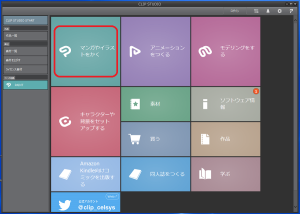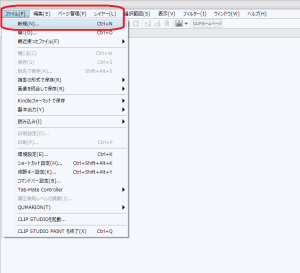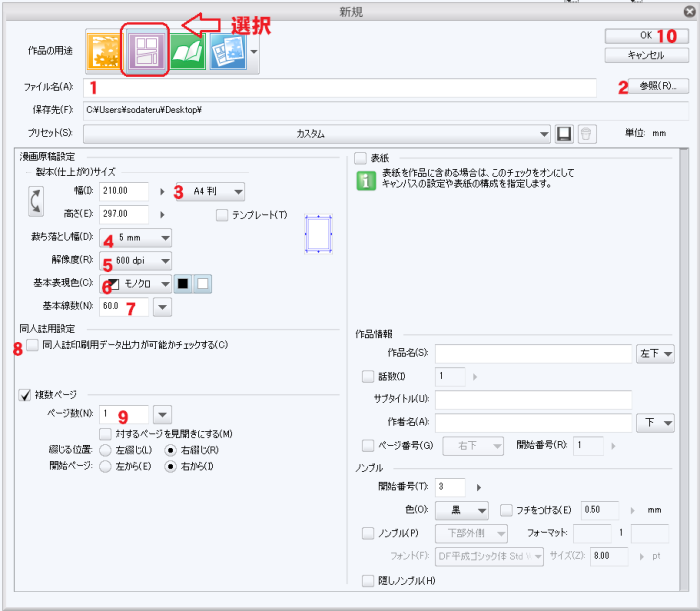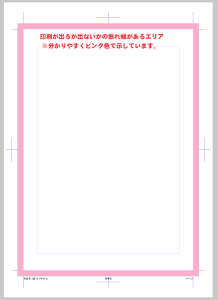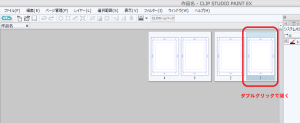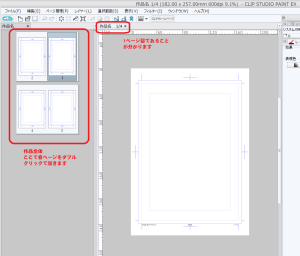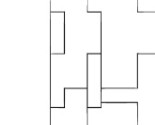こんにちは咲花りんです♡CLIPSTUDIOノウハウ記事第一発目!まずは起動するところから用紙を準備するところまでをご説明します
CLIPSTUDIOの起動
1.CLIPSTUDIOを立ち上げ、起動ボタンをクリック
2.「まんがやイラストを描く」をクリック
用紙の設定
1.[ファイル]―[新規作成]
2.設定画面
1 ファイル名を設定
2 「参照」で保存先を選択
3 仕上がりサイズを選択(用紙サイズは自動)
4 断ち落としの設定
後々、出力の際に範囲を3パターン(用紙全体、断ち落としまで、内枠まで)選択可能だけど、断ち落としを意識して描くのが無難です
5 解像度を設定
目安としては
WEB用・・・72dpi
印刷用・・・カラーは350dpi モノクロは600dpi
6 新規レイヤー作成時のデフォルトのカラーモードを選択(レイヤーごとに作業中に変換可能)
個人的にここではモノクロを選択しています
(枠線や線画など、まっ黒で表現したい部分をよく見たらビミョ~~に灰色になっちゃってた!…などのミスを防ぐため)
モノクロ原稿・・・モノクロ、グレースケール(グラデーションなどに必要)
カラー原稿・・・カラー
7 基本線数は画像をトーン化する際に設定(通常あまり気にしなくてよい)
8 同人誌作成のときに、3Dプレビュー機能を使う必要があれば入れます
9 全体のページ数を入れます
10 必要箇所を入力後、OKを押します
作成できました!(今回は4ページ)
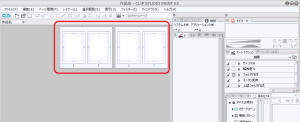
これで準備完了です♪